程序不受信任怎么办?Win10运行程序提示不受信任的解决方法
分类:win10教程 2021-08-19
导读: 程序不受信任怎么办?Win10运行程序提示不受信任的解决方法--尽管Win10系统相对其他操作系统来说,比较稳定,但再稳定的操作系统同样也是会出现各种各样的问题,比如最近就有用户反映运行程序的时候一直提示不受信任,导致程序运行失败。那么,程序不受信任怎么办呢?...
尽管Win10系统相对其他操作系统来说,比较稳定,但再稳定的操作系统同样也是会出现各种各样的问题,比如最近就有用户反映运行程序的时候一直提示不受信任,导致程序运行失败。那么,程序不受信任怎么办呢?下面,我们就一起往下看看解决程序不受信任的具体方法吧!
方法步骤
1、鼠标右键点击“此电脑”选择“管理”;
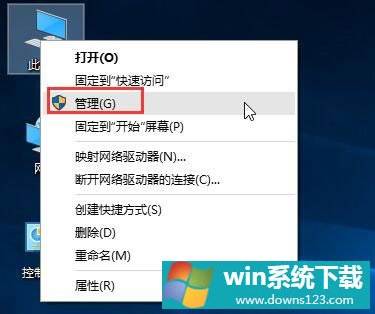
2、在计算机管理窗口中,依次打开“系统工具→本地用户和组→用户”;
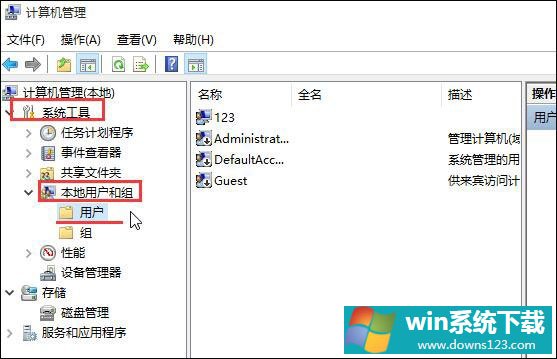
3、在右边找到“Administrator”鼠标右键点击“属性”;
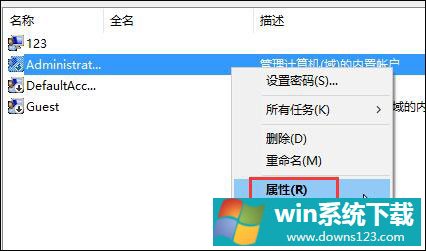
4、然后在窗口中,取消勾选“帐户已禁用”点击“应用→确定”即可。
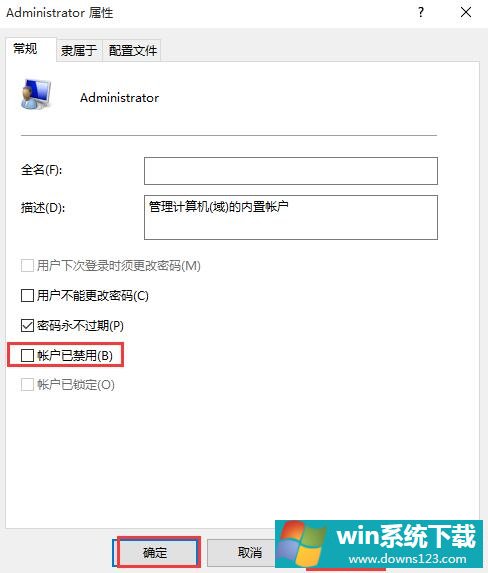
相关文章
- Win10打印机驱动程序无法使用怎么办 Win10打印机驱动程序无法使用解决方法
- 如何在Win11上删除打印机驱动程序?
- Win10驱动程序强制签名怎么办?Win10禁止驱动程序强制签名的方法
- 怎么修复Windows11中的AMD驱动程序崩溃?
- Win10系统的D盘消失了,D盘里的程序和软件都不能使用了怎么办?
- Win10蓝牙驱动程序错误怎么办?蓝牙驱动程序错误处理办法
- Windows运行程序提示缺少api-ms-win-crt-runtime-l1-1-0.dll怎么办?
- Win10电脑运行程序缺少Microsoft Visual C++ 2015 Runtime怎么办?
- Windows运行程序缺少vcruntime140.dll怎么办?
- Werfault.exe是什么进程?Win10Werfault.exe应用程序错误解决方法


